

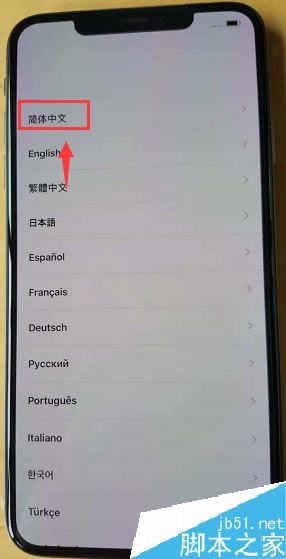
|
导读iPhone11手机激活教程首先给iPhone11安装SIM卡,安装完之后按下电源键开机,开机之后我们会看到有一个运营商网络欢迎界面,如图所示第一步先选择系统语言,选择中文简体,如下图所示接着选择国... iPhone11手机激活教程 首先给iPhone11安装SIM卡,安装完之后按下电源键开机,开机之后我们会看到有一个运营商网络欢迎界面,如图所示
第一步先选择系统语言,选择中文简体,如下图所示
接着选择国家和地区,我们选择中国,如下图所示
很多设置我们可以后期修改,所以我们选择快速设置,如下图所示
下面选择键盘语言,点击下一步,如下图所示
安装连接你的无线网络,激活必须联网,如下图所示
系统进入激活 程序,提示需要几分钟,等待激活完成,如下图所示
激活成功,跳过设置,进入欢迎界面,上推就进入主界面了,如下图所示
推荐阅读: iPhone 11怎么设置电量百分比?iPhone 11电量百分比设置方法 iPhone 11如何截屏?苹果iPhone 11两种截图方法 以上就是本篇文章的全部内容了,希望对各位有所帮助。如果大家还有其他方面的问题,可以留言交流,请持续关注本站! |
温馨提示:喜欢本站的话,请收藏一下本站!